FreeConferenceCall com पर कॉल रिकॉर्ड करने के 2 सिद्ध तरीके
FreeConferenceCall एक निःशुल्क ऑडियो और वीडियो कॉन्फ्रेंसिंग सेवा है जो आपको 1,000 लोगों के साथ असीमित संख्या में मीटिंग आयोजित करने देती है। कुछ परिस्थितियों में, आप शायद करना चाहें FreeConferenceCall मीटिंग रिकॉर्ड करें क्योंकि कुछ प्रतिभागी भाग नहीं ले पा रहे हैं। आपको अपनी मीटिंग रिकॉर्ड करने के तरीकों से अवगत होने की आवश्यकता हो सकती है ताकि आपको अपने सहकर्मियों को बार-बार खुद को दोहराना न पड़े। FreeConferenceCall पर कॉल रिकॉर्ड करने के बाद, आप बाद में रीप्ले करके महत्वपूर्ण नोट्स भी ले सकते हैं। इस पोस्ट में, आप FreeConferenceCall.com पर कॉल कैप्चर या रिकॉर्ड करने के दो सबसे सफल तरीकों के बारे में अधिक जानेंगे। कोई फर्क नहीं पड़ता कि आप मेजबान या सहभागी हैं, आपको विस्तृत चरण मिलेंगे। अब से, आपको कैसे करें के बारे में गहन ज्ञान प्राप्त करने के लिए, कृपया इस पोस्ट को पढ़ने के लिए खुद को एक मौका और समय दें।
गाइड सूची
एक मेज़बान के रूप में मुफ़्त कॉन्फ़्रेंस कॉल पर कॉल कैसे रिकॉर्ड करें एक सहभागी के रूप में निःशुल्क कॉन्फ़्रेंस कॉल रिकॉर्ड करने का सबसे अच्छा तरीका निःशुल्क कॉन्फ़्रेंस कॉल पर कॉल रिकॉर्ड करने के अक्सर पूछे जाने वाले प्रश्नएक होस्ट के रूप में फ्रीकॉन्फ्रेंसकॉल पर कॉल कैसे रिकॉर्ड करें
भले ही आप एक मुफ़्त या सशुल्क सदस्य हों, फ्रीकॉन्फ़्रेंसकॉल में एक अंतर्निहित रिकॉर्डर है जो होस्ट को कॉन्फ़्रेंस कॉल को सीधे FreeConferenceCall.com पर रिकॉर्ड करने की अनुमति देता है। इस कारण से, हमने निम्नलिखित चरणों को सूचीबद्ध किया है जो मोबाइल और कंप्यूटर के माध्यम से आपकी कॉल को निःशुल्क कॉन्फ़्रेंस कॉल पर रिकॉर्ड करने में आपकी पूरी मदद करेंगे। इस प्रकार, अब आप आगे बढ़ सकते हैं और नीचे दिए गए चरणों को पढ़ सकते हैं।
1. मोबाइल के माध्यम से मुफ्त कॉन्फ्रेंस कॉल पर कॉल रिकॉर्ड करने के लिए अनुसरण करने के चरण
स्टेप 1।शुरू करने के लिए, कृपया अपने फोन पर फ्री कॉन्फ़्रेंस कॉल ऐप का उपयोग करके एक होस्ट के रूप में कॉन्फ़्रेंस कॉल प्रारंभ करें। ऐसा करने के बाद, रिकॉर्डिंग शुरू करने के लिए *9 बटन दबाएं, और आपको अपने सब्सक्राइबर पिन के लिए कहा जाएगा। यदि सब कुछ सही है, तो कृपया वापस जाएं और सम्मेलन में वापस आएं और रिकॉर्डिंग अपने आप शुरू हो जाएगी।
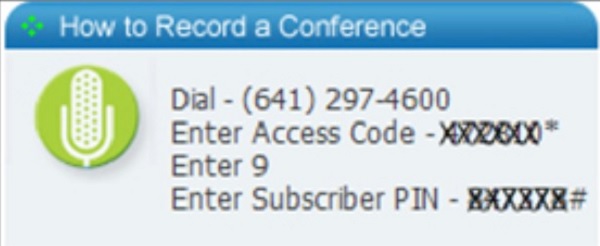
चरण दो।अगले चरण पर आगे बढ़ें. निःशुल्क कॉन्फ़्रेंस कॉल पर रिकॉर्डिंग बंद करने के लिए आप किसी भी समय *9 बटन को फिर से दबा सकते हैं। उसके संबंध में, कॉन्फ़्रेंस कॉल को "माई रिकॉर्डिंग्स" फ़ाइल में भी रखा और सहेजा जा रहा है।
2. कंप्यूटर के माध्यम से फ्री कॉन्फ़्रेंस कॉल पर रिकॉर्ड करने के लिए अनुसरण करने के चरण
स्टेप 1।अधिक जानकारी के लिए निःशुल्क कॉन्फ़्रेंस कॉल प्रारंभ करें या आधिकारिक वेबसाइट पर जाएँ। कॉन्फ़्रेंस कॉल में शामिल होने के बाद स्क्रीन के नीचे एक नेविगेशन बार दिखाई देगा। रिकॉर्डिंग शुरू करने के लिए, "रिकॉर्ड" बटन पर क्लिक करें।
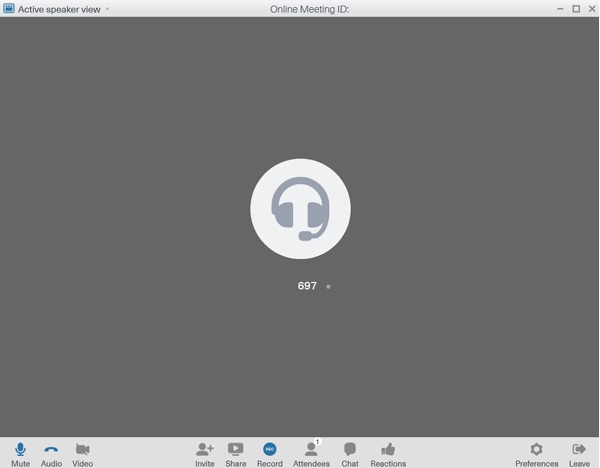
चरण दो। फिर, उसी स्थान पर, रिकॉर्डिंग समाप्त करने के लिए "स्टॉप" बटन पर क्लिक करें। ऑडियो रिकॉर्डिंग भी क्लाउड पर संरक्षित हैं। "खाता जानकारी" पृष्ठ पर जाएं, फिर "प्रोफ़ाइल" सूची से "इतिहास और रिकॉर्डिंग" विकल्प चुनें। सभी रिकॉर्डिंग यहां पाई जा सकती हैं।
डिफ़ॉल्ट रिकॉर्डर के माध्यम से रिकॉर्डिंग की सीमाएंऊपर दर्शाया गया बिल्ट-इन रिकॉर्डर होस्ट के लिए उपयोग करने के लिए अविश्वसनीय रूप से सरल है, लेकिन आप एक प्रतिभागी के रूप में FreeConferenceCall.com पर कॉन्फ़्रेंस कॉल कैसे रिकॉर्ड कर सकते हैं? साथ ही, सूचना मेजबान के लिए असुविधाजनक है; क्या सुविधा को अक्षम करना संभव है? दुर्भाग्य से, अंतर्निहित रिकॉर्डर की सूचना को बंद नहीं किया जा सकता है। लेकिन आप निम्न में से FreeConferenceCall पर रिकॉर्ड करने का एक आसान तरीका सीख सकते हैं।
एक सहभागी के रूप में फ्रीकॉन्फ्रेंसकॉल पर रिकॉर्ड करने का सबसे अच्छा तरीका
जैसा कि ऊपर बताया गया है, बिल्ट-इन रिकॉर्डर की अधिसूचना को बंद नहीं किया जा सकता है। परिणामस्वरूप, आपको डाउनलोड करने की आवश्यकता होगी AnyRec Screen Recorder अपनी समस्या का समाधान करने और अपनी चिंताओं को पूरा करने के लिए। यह स्क्रीन रिकॉर्डर टूल एक बहुमुखी रिकॉर्डर के रूप में जाना जाता है जो आपको बिना सूचित किए एक सहभागी या होस्ट के रूप में FreeConferenceCall.com पर कॉन्फ़्रेंस कॉल और मीटिंग रिकॉर्ड करने देता है। इस प्रकार, आप बिना किसी परेशानी के रिकॉर्ड करने के लिए नीचे दिए गए चरणों का पालन कर सकते हैं और उन पर भरोसा कर सकते हैं।

1। अपनी स्क्रीन को पूर्ण-स्क्रीन में रिकॉर्ड करें, आकार या एक निश्चित विंडो को अनुकूलित करें।
2। आपको अपनी इच्छा के अनुसार रिकॉर्डिंग सेटिंग्स को संशोधित करने की अनुमति देता है।
3। माइक्रोफ़ोन और वेबकैम के साथ स्वयं को रिकॉर्ड करने में सक्षम।
4. बिना अंतराल और गुणवत्ता हानि के रिकॉर्ड करने के लिए उच्च एफपीएस और संकल्प प्रदान करें।
100% सुरक्षित
100% सुरक्षित
अनुसरण करने के लिए कदम:
स्टेप 1।अपने डिवाइस पर AnyRec स्क्रीन रिकॉर्डर लॉन्च करें
डाउनलोड करो और इंस्टॉल करो AnyRec फ्री स्क्रीन रिकॉर्डर आपके डिवाइस पर. इंस्टॉल होने के बाद एप्लिकेशन का इंटरफ़ेस आपकी स्क्रीन पर प्रदर्शित होगा। कॉन्फ़्रेंस कॉल के दौरान अपनी स्क्रीन रिकॉर्ड करने के लिए, "ऑडियो रिकॉर्डर" बटन पर क्लिक करें। यदि आप अपना चेहरा और आवाज़ एक साथ रिकॉर्ड करना चाहते हैं, तो आप "वीडियो रिकॉर्डर" बटन पर क्लिक कर सकते हैं ऑनलाइन मीटिंग रिकॉर्ड करें.

चरण दो।रिकॉर्डिंग विकल्प कॉन्फ़िगर करें
उसके बाद, FreeConferenceCall से ऑडियो रिकॉर्ड करने के लिए "सिस्टम साउंड" चालू करें। आप चाहें तो अलग वॉल्यूम वाले "माइक्रोफ़ोन" बटन को चालू करके भी अपनी आवाज़ रिकॉर्ड कर सकते हैं।

चरण 3।FreeConferenceCall कॉल रिकॉर्ड करना शुरू करें
निःशुल्क कॉन्फ्रेंस कॉल कॉल की रिकॉर्डिंग शुरू करने के लिए, बस इंटरफ़ेस पर "आरईसी" बटन पर क्लिक करें। फिर एक टूलबॉक्स दिखाई देगा. आप वास्तविक समय में वेबकैम और वॉल्यूम को भी समायोजित कर सकते हैं।

चरण 4।FreeConferenceCall के रिकॉर्ड किए गए ऑडियो को सेव करें
रिकॉर्ड की गई ऑडियो फ़ाइल को सहेजने के लिए, कृपया "स्टॉप" बटन पर क्लिक करें और पहले अपने रिकॉर्ड किए गए ऑडियो की जांच करना सुनिश्चित करें। एक बार जब आप काम पूरा कर लें, तो यदि आप चाहें तो शुरुआत में अतिरिक्त हिस्सों को क्लिप कर सकते हैं। उसके बाद, प्रोग्राम के निचले दाएं कोने पर, आप सहेजने के लिए "सहेजें" बटन पर क्लिक कर सकते हैं रिकॉर्ड किया गया ऑडियो आपकी फाइलों के लिए।
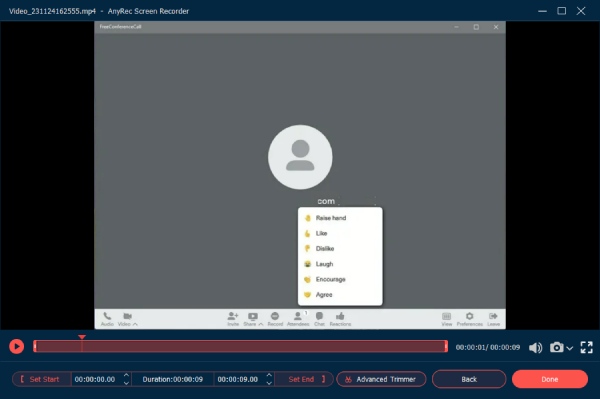
100% सुरक्षित
100% सुरक्षित
अग्रिम पठन
FreeConferenceCall पर कॉल रिकॉर्ड करने के अक्सर पूछे जाने वाले प्रश्न
-
1. FreeConferenceCall पर कॉल कैसे करें?
एक निःशुल्क कॉन्फ़्रेंस कॉल बनाने के लिए, अपने खाते में चेक इन करने के बाद अपने चुने हुए प्रतिभागियों को अपने ईमेल या आमंत्रण फ़ॉर्म का उपयोग करके आमंत्रित करें। उसके बाद, अब आप प्रतिभागियों को कॉन्फ़्रेंस कॉल की तिथि और समय, साथ ही डायल-इन नंबर और एक्सेस कोड के बारे में सूचित कर सकते हैं।
-
2. क्या कोई समय सीमा है कि कोई कॉन्फ़्रेंस कॉल कितने समय तक चल सकती है?
निश्चित रूप से हां। प्रत्येक कॉन्फ्रेंस कॉल छह घंटे तक चल सकती है। हालांकि, इसके बारे में अच्छी बात यह है कि कॉल करने की संख्या की कोई सीमा नहीं है।
-
3.क्या बिना सूचित किए FreeConferenceCall.com पर रिकॉर्ड करना संभव है?
हाँ, आप निश्चित रूप से कर सकते हैं। अंतर्निहित रिकॉर्डर की सूचना को बंद नहीं किया जा सकता है, लेकिन AnyRec Screen Recorder बिना सूचित किए आपको आसानी से FreeConferenceCall.com पर रिकॉर्ड करने में सक्षम बना सकता है।
ऊपर जो लिखा गया है उसे संक्षेप में बताने के लिए, हमने आपको दो प्रभावी तरीके दिए हैं कि कैसे एक मेजबान और सहभागी दोनों के रूप में नि: शुल्क सम्मेलन कॉल रिकॉर्ड किया जाए। इस कारण से, यदि आप चाहते हैं किसी भी मीटिंग को रिकॉर्ड करें बिना किसी परेशानी के और अधिसूचित होने पर, आप अपने डिवाइस पर AnyRec स्क्रीन रिकॉर्डर को स्वतंत्र रूप से डाउनलोड कर सकते हैं। और यदि आपके पास अभी भी कुछ प्रश्न और स्पष्टीकरण हैं, तो आप हमें स्वतंत्र रूप से एक संदेश भेज सकते हैं और हम आपसे समय पर वापस आने का वादा करते हैं।
100% सुरक्षित
100% सुरक्षित
 टैंगो वीडियो कॉल रिकॉर्ड करने के 3 तरीके
टैंगो वीडियो कॉल रिकॉर्ड करने के 3 तरीके